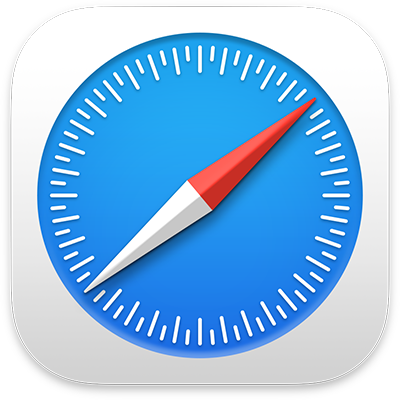
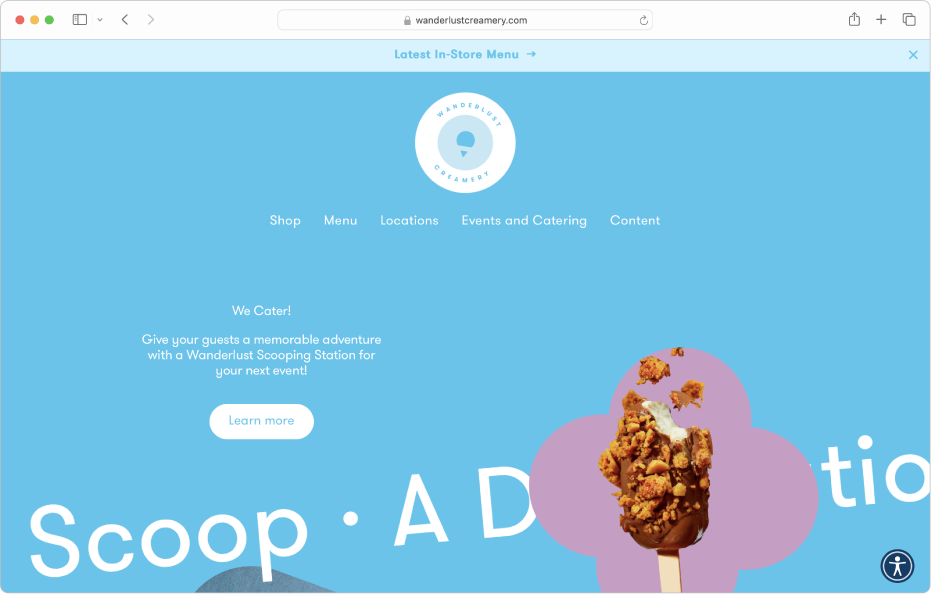
Začíname s apkou Safari na Macu
Naučte sa rýchlo používať základné funkcie. Naučte sa, ako vyhľadávať na webe, prejsť na webovú stránku, nastaviť si domovskú stránku a označiť webovú stránku záložkou, aby ste ju mohli opäť navštíviť.
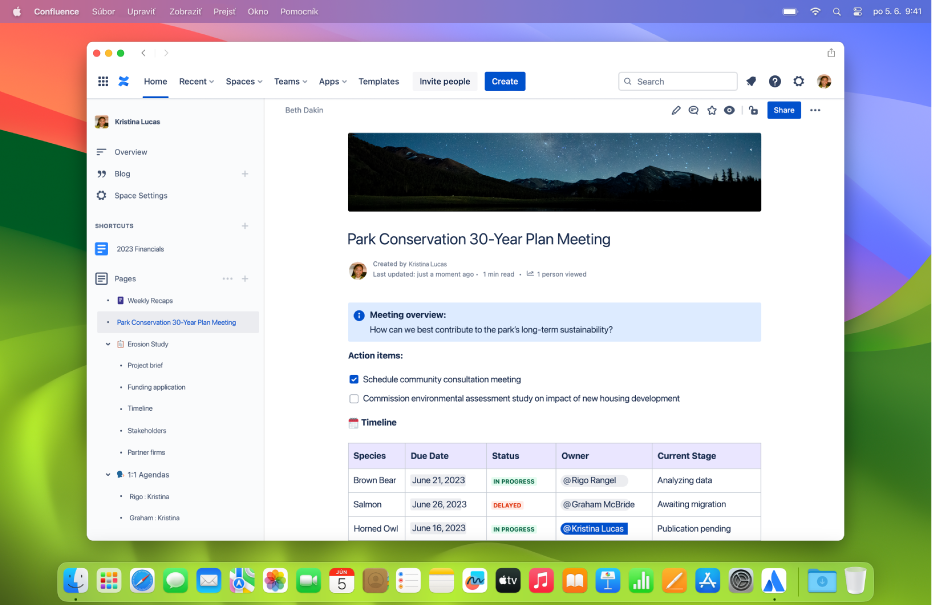
Vytvárajte si apky z webových stránok
Ľubovoľnú webovú stránku môžete používať tak, ako keby to bola apka. Webové apky vám môžu posielať hlásenia a dajú sa otvárať priamo z Docku.
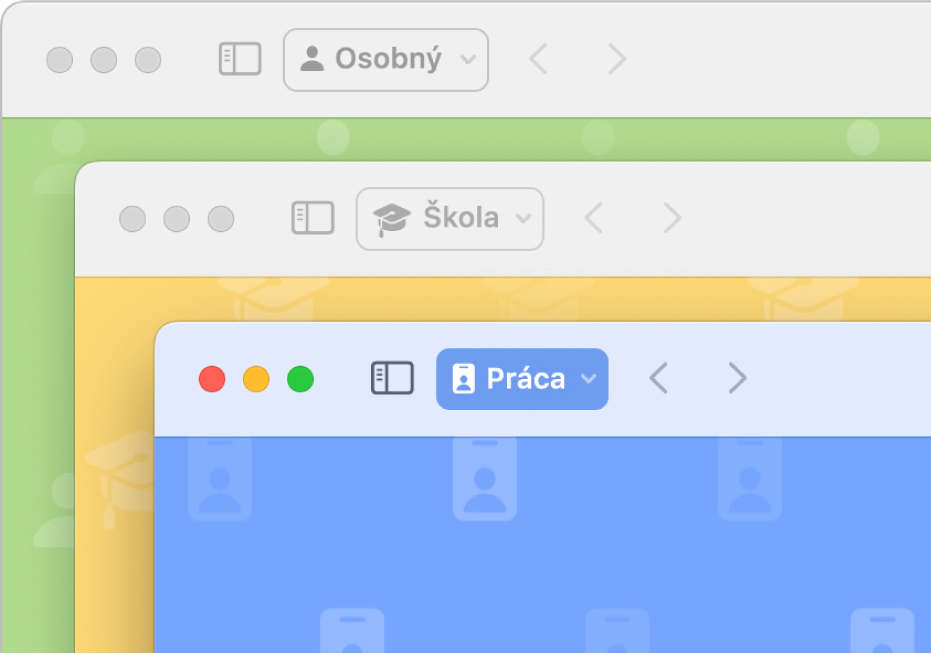
Nastavenie samostatných profilov na prezeranie stránok
Jednotlivé sféry svojho života jednoducho oddelíte pomocou samostatných profilov na prezeranie stránok.
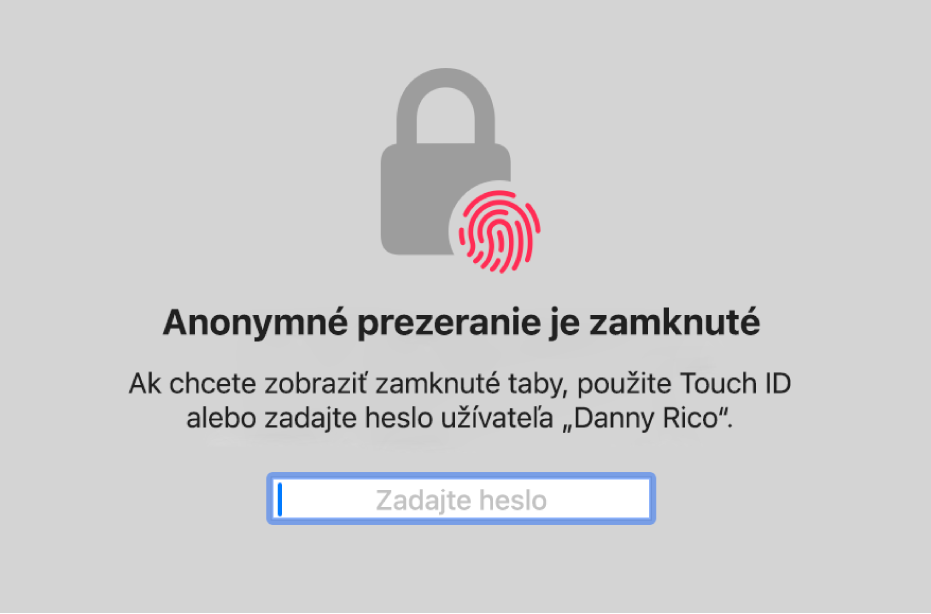
Zamknite okná anonymného prezerania
Chráňte si súkromie pri prezeraní stránok, keď sa od svojho Macu vzdialite.
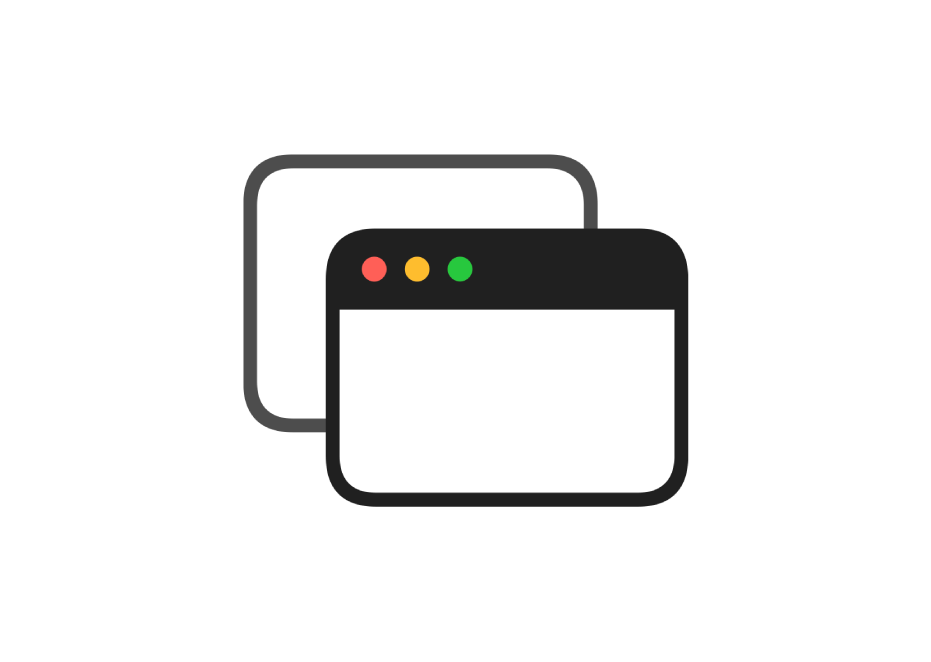
Povolenie vyskakovacích okien
Vyberte, ktoré webové stránky môžu zobrazovať vyskakovacie okná.
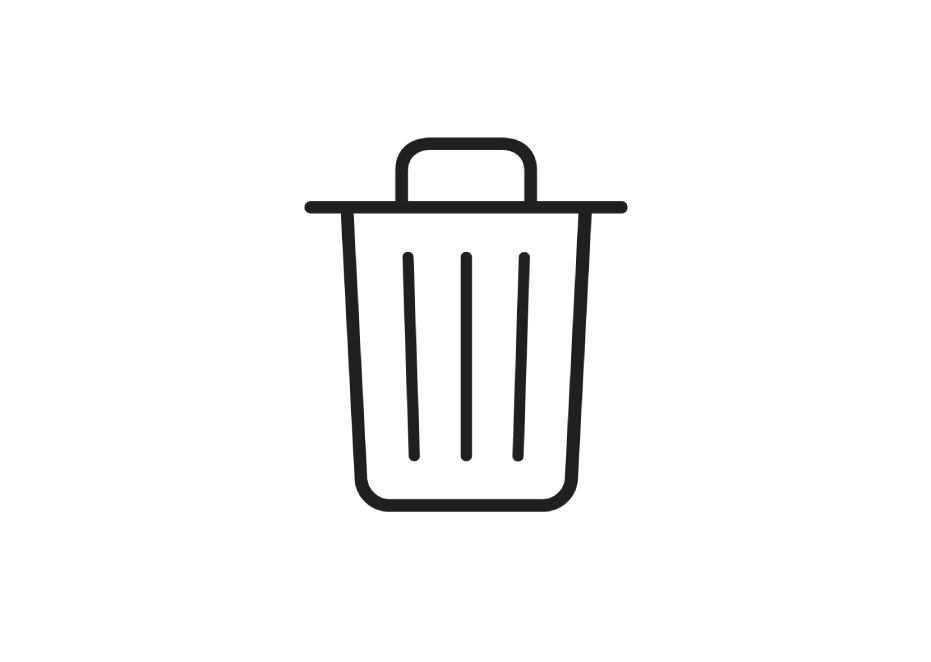
Máte cookies?
Cookies, ktoré na vašom Macu ukladajú webové stránky, môžete vymazať alebo povoliť.
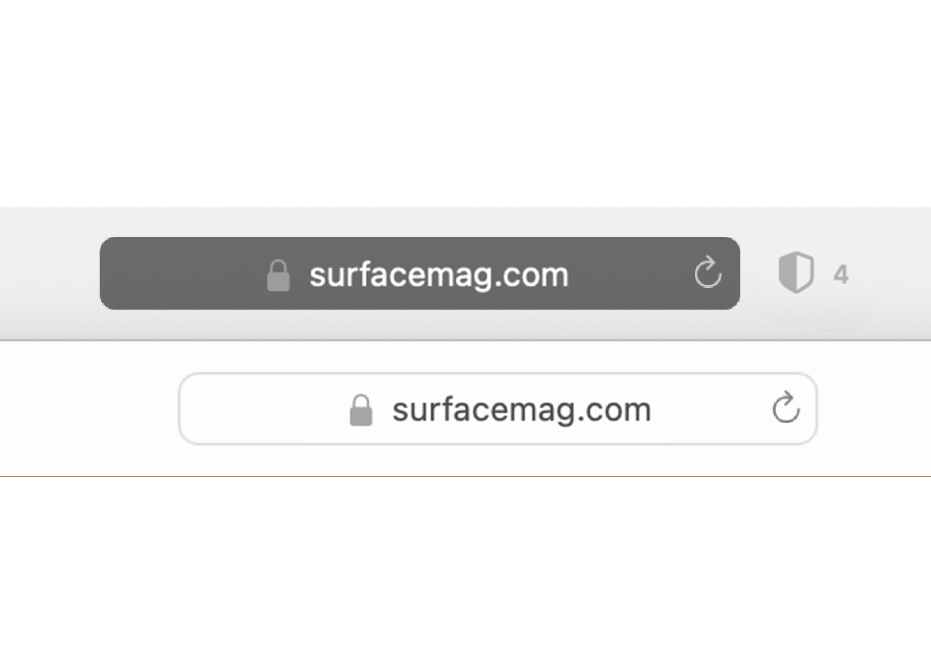
Anonymné prezeranie webu
Nechajte si históriu prezerania webu len pre seba.
Ak chcete preskúmať užívateľskú príručku pre Safari, kliknite na Obsah v hornej časti stránky alebo zadajte slovo či frázu do vyhľadávacieho poľa.
Ak potrebujete ďalšiu pomoc, navštívte webovú stránku podpory pre Safari.